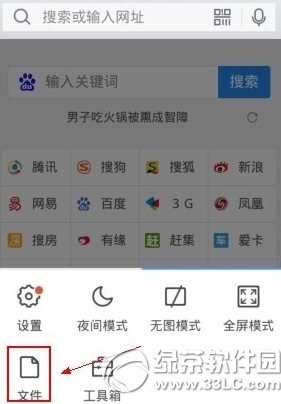萬盛學電腦網 >> 圖文處理 >> CAD >> CAD使用教程 >> 常見案例解析 >> cad轉換成pdf
cad轉換成pdf
由於目前大家常用的cad有好多版本,就對於把cad轉換成pdf我們就把cad分成cad2007前的版本,CAD2007到CAD2010版本,cad2011版本,由於cad功能的改進,對於cad轉換pdf個階段版本方法不一樣,但整體趨向與越來越方便。
一、低於cad2007版本的cad轉換成pdf
對於低版本的cad轉換成pdf文件我們就要借助與其他軟件,也就是安裝虛擬打印機。在這裡我們要安裝的是PDF Factory虛擬打印機,按提示正確安裝此打印機,我們可以在控制面板--打印機裡面看下是否安裝正確,如果正確安裝則在打印機裡面會顯示出來,如圖所示:

步驟一、打開一個cad文件,然後選擇【文件】→【打印】,轉到【打印機窗口】,如圖所示:

步驟二、在【打印機名稱/繪圖儀】裡面選擇【pdfFactory Pro】,在【圖紙尺寸】列表框中我們一般選擇【A4】,把【打印比例】下方的【布滿圖紙】勾選中,【打印范圍】裡面要選擇【窗口】,然後點擊【窗口】按鈕,用十字光標框選擇要打印范圍,之後會跳出【PDF Factory】的窗口,如圖所示:

步驟三、選擇文件保存的位子(要保證自己以後能找到),並且給文件命名。這個時候我們就可以用adobe reader軟件查看PDF格式圖形了。

二、cad2007到cad2010版本cad轉換成PDF
cad2007版本在cad轉換pdf功能上比以前的版本都有很高的改進,本身就內置了pdf打印機,打開cad文件,在文件---打印,轉到打印窗口,然後再選著打印裡裡面選擇DWG To PDF .pc3打印機,其他參數和2007以前的版本選擇一樣。

點擊確定鍵後要選擇保存路徑和保存的文件名稱。如果cad內置沒有此打印機,那就在文件---繪圖儀管理裡面添加此打印機。
三、最新cad2011版cad轉換成pdf
cad2011版本的輸出pdf文件就非常方便了,在打開的cad截面中點擊文件---輸出---PDF如下圖。

在他彈出的選擇界面中要選著圖片保存的路徑,文件名稱,在輸出裡面選擇窗口,然後框選你要打印的圖形就可以了。

- 上一頁:cad2008快捷鍵
- 下一頁:AutoCAD形位公差符號